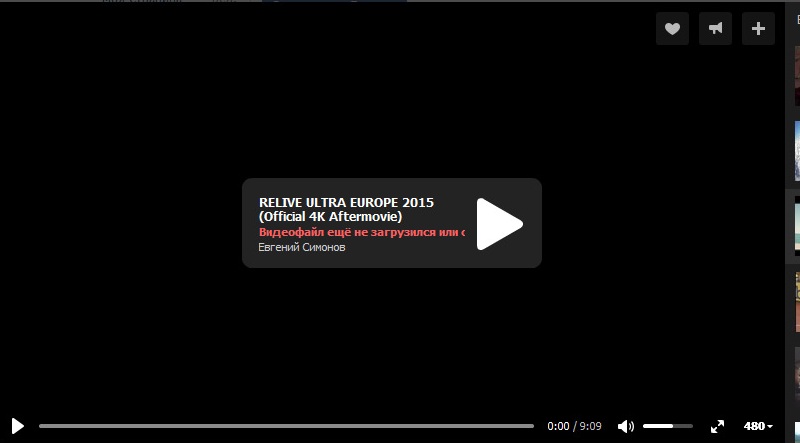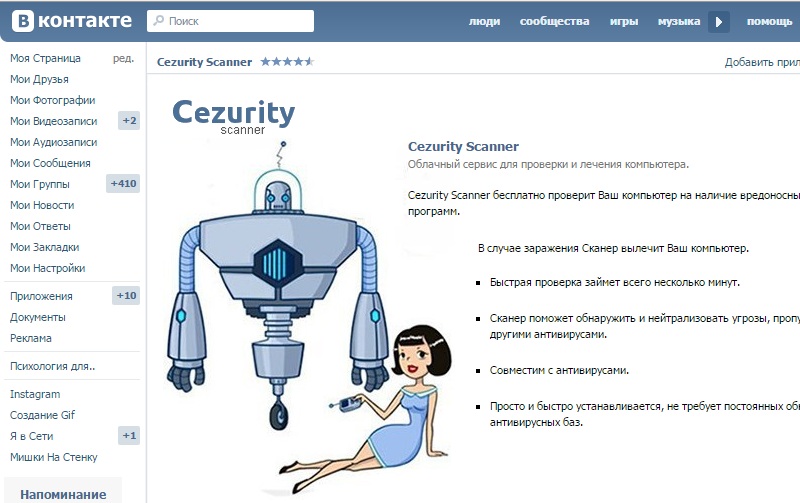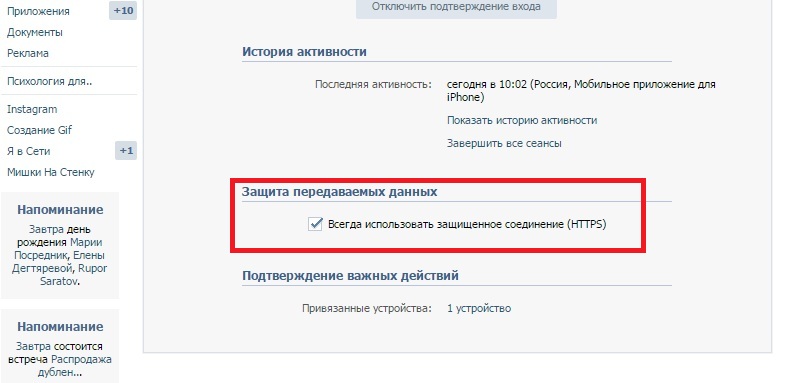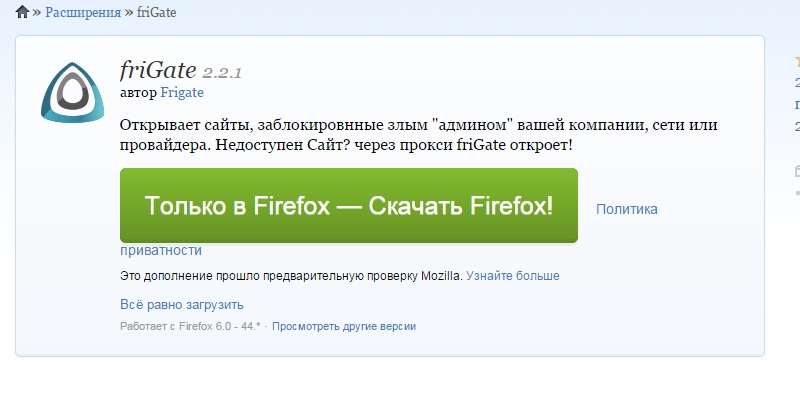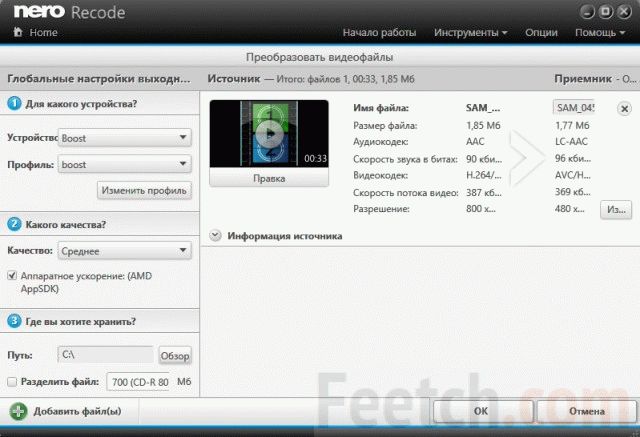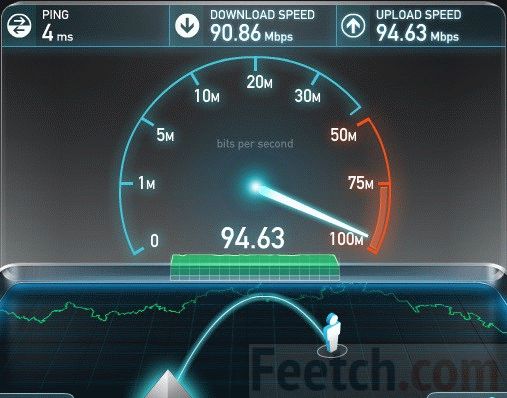Ваше видео на YouTube не обрабатывается или зависло на 0%? Или ваше видео на YouTube не загружается? На YouTube часто возникают проблемы с обработкой и загрузкой. Это может расстраивать, потому что вы могли потратить часы на создание видео, но вы не можете его загрузить.
Более того, если у вас есть расписание публикаций, проблемы с обработкой и загрузкой могут помешать ему.
Ваша первая реакция может заключаться в том, чтобы отменить загрузку.
Однако, если вы загружаете видео на YouTube и уже добавили описание и теги, отмена загрузки приведет к их удалению.
Следовательно, лучше не отменять загрузку, пока вы не сохраните их.
В этом руководстве вы узнаете, как исправить проблемы с обработкой и загрузкой на YouTube, независимо от того, зависает ли он на 0%, 50% или 95%.
Чтобы исправить, что видео YouTube не обрабатывается, вы можете попробовать подождать несколько минут, очистить файлы cookie и кеш браузера или выключить и снова включить Wi-Fi.
Кроме того, если вы загружаете видео в мобильное приложение YouTube, попробуйте вместо этого загрузить его на рабочий стол.
Это потому, что скорость вашего мобильного интернета ниже, чем скорость вашего компьютера.
Следовательно, если вы загружаете видео на YouTube на компьютере, оно будет обрабатываться быстрее.
Ожидание обработки вашего видео — это самый простой способ решить проблему с обработкой.
Иногда ваше видео может зависать при 0% обработке на несколько минут, поэтому вам придется немного подождать, пока оно не запустится.
Во-вторых, очистка файлов cookie и кеша вашего браузера помогает решить проблему с обработкой.
Наконец, вы можете попробовать выключить и снова включить Wi-Fi.
Вот 3 способа исправить необработанное видео YouTube:
1. Подождите 10–15 минут.
Первый способ решить проблему с обработкой на YouTube — подождать от 10 до 15 минут.
Через несколько минут видео в конечном итоге начнет обрабатываться, и вы увидите, что процент обработки увеличивается.
Я лично столкнулся с проблемой обработки, и ожидание нескольких минут помогло.
Я несколько раз пытался отменить загрузку и повторно загрузить видео на YouTube.
Однако отменить загрузку и повторно загрузить ее не получится — видео все еще зависло при обработке 0%.
Затем я решил оставить свой компьютер на 10-15 минут, а затем вернулся.
На удивление видео успешно обработали и загрузили на YouTube.
Для более длинных видео время обработки будет больше.
Однако время обработки для более коротких видео также может остаться на уровне 0%.
В любом случае, лучше всего набраться терпения и подождать.
Оставьте вкладку открытой и не отменяйте загрузку.
В конце концов, видео начнет обрабатываться через некоторое время (это может быть от 10 до 30 минут или меньше).
2. Очистите файлы cookie и кеш.

Этот метод можно использовать во всех браузерах.
Однако в этом примере я буду использовать скриншоты из Chrome.
Прежде чем очистить файлы cookie и кеш браузера, обязательно сохраните описание и теги вашего видео.
Если вы их не сохраните, вам придется переделывать их, что будет пустой тратой времени.
Во-первых, нажмите на три точки на верхней панели навигации Chrome.
После того, как вы нажмете на три точки, откроется меню навигации.
В меню навигации вы увидите несколько параметров, включая «Новая вкладка», «Новое окно» и другие.
Наведите курсор на опцию «Дополнительные инструменты».
Затем откроется второе меню навигации.
На этот раз нажмите «Очистить данные просмотра…», чтобы перейти к настройке очистки данных просмотра.

Во всплывающем окне «Очистить данные просмотра» вы увидите раскрывающийся список «Временной диапазон» и 3 других флажка.
Щелкните раскрывающийся список «Временной диапазон» и выберите «Последние 7 дней».
Вы также можете выбрать «Все время», если хотите удалить данные о просмотре за все время.
Затем установите флажок «Файлы cookie и другие данные сайта».
Это выведет вас из большинства сайтов (например, Google, Facebook).
Следовательно, вам может потребоваться снова войти на YouTube позже.
Затем установите флажок «Кэшированные изображения и файлы».
Это освободит место на вашем компьютере и устранит проблемы с загрузкой.
Наконец, нажмите «Очистить данные», чтобы удалить выбранные вами данные о просмотре.
После этого снова войдите на YouTube и попробуйте загрузить видео еще раз.
На этот раз обработка вашего видео должна начаться как обычно.
3. Выключите Wi-Fi и снова включите его.
Третий способ решить проблему обработки на YouTube — выключить Wi-Fi, а затем снова включить его.
Кроме того, вы можете попробовать выключить и снова включить компьютер.
Иногда вы можете столкнуться с проблемами подключения.
Перезагрузка компьютера или Wi-Fi может решить эти проблемы.
Многие пользователи YouTube пытались перезапустить свой Wi-Fi, маршрутизатор и компьютер.
Большинству из них удалось решить проблему с обработкой на YouTube.
Почему мое видео на YouTube не загружается?
Ваше видео на YouTube не загружается либо потому, что вы не ждали достаточно долго, у вас низкая скорость загрузки, либо вы загружаете видео в пиковое время.
Иногда видео YouTube может зависать при 0% обработке на несколько минут.
Чтобы это исправить, нужно подождать несколько минут.
После того, как вы подождете несколько минут, видео в конечном итоге начнет обрабатываться как обычно.
Во-вторых, если у вас низкая скорость интернета, обработка вашего видео займет больше времени.
Обязательно проверьте скорость загрузки, прежде чем загружать видео на YouTube.
Если ваша скорость загрузки ниже 5 Мбит / с, ваше видео может не быть обработано, потому что оно слишком медленное.
Наконец, если вы загружаете видео в пиковое время, загрузка видео на YouTube может занять больше времени.
Почему мое видео YouTube застревает при обработке 0%?
Ваше видео YouTube застряло на 0% обработке либо из-за сбоя на стороне YouTube, либо из-за слишком медленной скорости загрузки, либо из-за загрузки в пиковое время.
Когда ваше видео YouTube застревает на 0% обработке, это обычно из-за сбоя.
Чтобы исправить это, лучше всего подождать несколько минут, и в конечном итоге видео начнет обрабатываться как обычно.
Прежде чем загружать видео на YouTube, обязательно проверьте скорость загрузки.
Если у вас низкая скорость загрузки, попробуйте переключиться на другой Wi-Fi.
Наконец, если вы загружаете видео в пиковое время, загрузка видео на YouTube может занять больше времени.
В этом случае вы можете попробовать загрузить в другое время.
Заключение
Часто в YouTube, возникают проблемы с загрузкой и обработкой, что является помехой для вашего графика загрузки.
Однако иногда этих проблем невозможно избежать, даже если у вас все в порядке.
Вы можете использовать методы, упомянутые в этом руководстве, чтобы исправить проблемы с загрузкой и обработкой на YouTube.
Однако, прежде чем пытаться использовать какой-либо из методов, обязательно сначала сохраните описание и теги вашего видео.
Вы можете сделать это, скопировав и вставив их в блокнот.
Таким образом, вы можете легко скопировать и вставить их при повторной загрузке видео на YouTube.
Ошибка «Видеофайл еще не загрузился или отсутствует» в Вконтакте
Хотели посмотреть свежее видео, которое вам прислали,
но вместо этого ВК показывает ошибку? Проблема при
загрузке и воспроизводстве файлов периодически возникает в ВК.
Тогда на экране вместо начала видео выходит красная подпись:
«Видеофайл Еще Не Загрузился Или Отсутствует».
Достаточно неприятно видеть это, особенно если вы
настроились провести весь вечер в расслабляющей обстановке,
просматривая любимый сериал. Чтобы понять, как устранить эту проблему,
прежде нужно узнать, почему она возникла.
Почему пишет ВК «видеофайл еще не загрузился или отсутствует»
Причины, почему ВК пишет о том, что видео не загрузилось,
могут быть различные. Например, хозяин видео решил его удалить
или загрузить заново. Чтобы исключить эту причину, откройте ВК на телефоне.
Посмотрите, идет ли загрузка видео с него.
Если ролик без проблем грузится на гаджете,
тогда проблема может быть вызвана тем, что ваш бразуер устарел.
Закачайте новую версию и обновите кодеки на своем ПК. Возможно,
после этого ролик запустится. Если вы сами решили загрузить ролик,
который отсняли для друзей и
подписчиков,
но при этом ВК постоянно
выдает ошибку, попробуйте осуществить загрузку с планшета или айфона.
Видео в таком случае без проблем заливается на сервис.
Также не стоит забывать, что ВК непрерывно растет
и развивается. Вполне вероятно, что на сервисе
в тот момент, когда вы захотели просмотреть
добавленный ролик,
проводятся работы. Подождите некоторое время, возможно
проблема исчезнет сама собой.
Что делать при ошибке «видеофайл еще не загрузился или отсутствует
Для того, чтобы понять, что нужно предпринять,
когда видео не загружается на сайте ВК, нужно убедиться
действительно ли ролик есть в ВК. Попробуйте открыть его
с телефона и посмотреть. Если загрузка пошла нормально,
тогда дело может быть в неполадках на сервере, на которые,
вы ничем не в силах воздействовать, либо трудности с вашим ПК.
Для предотвращения этих трудностей, лучше всего придерживаться
определенных рекомендаций:
- Чтобы видео открывались свободно и без неполадок,
откройте настройки ВК. Перейдите в раздел «Безопасность».
В поле защита передаваемых данных поставьте галочку напротив
надписи «Всегда использовать защищенное соединение». Обновите
ВК и снова попытайте посмотреть недоступное видео. - Если ожидаемых изменений не произошло,
попробуйте установить обновленную версию флеш- плеера,
которую можно скачать на официальном сайте. - Как было сказано ранее, загрузка видео не
может быть успешной, если версия вашего интернет
браузере устарела. Обновите его и снова попробуйте
включить ролик. - Также проблемы с просмотром могут возникнуть
из-за сторонних программ, которые мешают ВК нормально
функционировать. Чтобы устранить этот факт и неполадки
проверьте свой ПК на наличие таковых. Для этого Вконтакте
придумал приложение
https://vk.com/av
Это удобный сканер,
который бесплатно проверит и вылечит ваш ПК. Его установка
не повредит вашему компьютеру, поскольку он не только вычисляет
ненужные и мешающие программы, но и лечит компьютер от них.
Если для подключения вы пользуетесь Мазилой, тогда можно
попробовать установить полезное приложение FriGate.
Добавьте его в браузер. Затем в настройках установите
функцию включиния прокси на сайте. Перезапустите
приложение на компьютере.
В случае, когда вы перепробовали все пути для
решения, но ничего не изменилось, постарайтесь
загрузить видео с ВК к себе на компьютер, через
помощник по загрузке видео. Или же
напишите в техподдержку ВК, возможно, работники смогут вам помочь.

YouTube — общеизвестно медленная платформа, но это не слишком удивительно, учитывая нагрузку на серверы. По состоянию на февраль 2020 года на YouTube каждую минуту загружалось более 500 часов контента. С таким большим количеством данных будет как минимум несколько ошибок.
Если ваше видео на YouTube загружается неправильно или не обрабатывается, вы можете предпринять шаги для решения этой проблемы. Некоторые из них так же просты, как подождать несколько минут и повторить попытку, в то время как другие более сложны. В любом случае, если обработка видео занимает неприемлемо много времени, вот несколько вещей, которые можно попробовать.
Подождите несколько минут
Звучит как банальный совет, но иногда достаточно подождать 10-15 минут. Загрузчик YouTube не показывает прогресс в режиме реального времени, поэтому он может быть дальше, чем отображается. Конечно, если он зависает через несколько часов или не дает никакого прогресса, вам следует попробовать еще один шаг.
После загрузки видео время обработки YouTube может варьироваться в зависимости от активности. Если на серверах YouTube слишком много активности, это может занять больше времени.
1. Проверьте подключение к Интернету
Официальных рекомендуемых скоростей загрузки для YouTube не существует, но общее практическое правило — чем быстрее, тем лучше. Google предлагает скорость не менее 5 Мбит/с для потоковой передачи видео 1080p, поэтому, по приблизительным оценкам, эту скорость можно уменьшить вдвое для загрузки.
В любом случае, если ваше подключение к Интернету нестабильно или скорость снижается, это может повлиять на скорость загрузки. Используйте такой инструмент, как Speedtest, чтобы измерить, насколько высока ваша текущая скорость.
2. Подключитесь напрямую к вашему маршрутизатору
Wi-Fi всегда будет немного менее стабильным, чем прямое соединение через Ethernet. Когда вы пытаетесь загрузить видео, подключитесь напрямую к маршрутизатору, чтобы исключить любые помехи от Wi-Fi.
В том же духе всегда старайтесь загружать файлы с компьютера, а не с мобильного устройства, если только вы не можете каким-либо образом подключить свое мобильное устройство напрямую к маршрутизатору.
3. Отключите VPN
Если вы используете VPN для более безопасного просмотра, отключите его, прежде чем пытаться загрузить видео на YouTube. Хотя это поможет защитить вас, оно также может помешать загрузке видео и снизить скорость вашего интернета. Перед загрузкой видео временно отключите VPN.
4. Очистите кэш
Очистка кеша покрывает множество сбоев. Хорошая новость в том, что это легко сделать. Хотя точный процесс варьируется от браузера к браузеру, он следует аналогичному процессу. Чтобы очистить кеш в Chrome:
- Выберите три точки в правом верхнем углу.
- Выберите «Дополнительные инструменты» > «Очистить данные браузера».
- Выберите Кэшированные изображения и файлы.
- Выберите Очистить данные.
Если вы не хотите очищать кеш, еще один прием — открыть окно в режиме инкогнито. Это также устранит любые помехи от плагинов.
Вы можете открыть окно в режиме инкогнито через «Файл» > «Новое окно в режиме инкогнито»
или нажать CTRL + Shift + N или CMD + Shift + N.
5. Поменять веб-браузеры местами
Все браузеры не созданы равными. Если вы не можете загрузить видео в одном браузере, попробуйте использовать другой браузер. Общее предложение — использовать Chrome для всего, что связано с Google, включая YouTube. И ни в коем случае не используйте Microsoft Edge, если можете этого избежать.
6. Изменить формат видео
YouTube поддерживает широкий спектр форматов видео. Если вы пытаетесь загрузить файл. MOV, но он не работает, преобразуйте его в другой формат и попробуйте повторно загрузить. Например,. MP4 — один из наиболее часто используемых типов файлов на YouTube.
Вы можете скачать бесплатное программное обеспечение для конвертации видео на Windows 10, Android и т. д. Вы также можете найти веб-конвертеры в Интернете, но они, как правило, менее эффективны из-за необходимости загружать, а затем повторно загружать большие видеофайлы.
7. Уменьшите размер файла вашего видео
YouTube имеет максимальный размер файла 256 ГБ или максимальную продолжительность 12 часов. Какой из них вы достигаете первым, тот и является отсечкой. Если ваш видеофайл слишком велик, попробуйте уменьшить его. Это можно сделать несколькими способами: сжать видео, сократить его общую длину и удалить из видео дополнительный контент, например музыку или наложения.
Еще один шаг, который вы можете сделать, это изменить разрешение. Если видео в формате 4K, подумайте о том, чтобы уменьшить его до 1080p. Хотя это повлияет на общее качество видео, это может упростить его загрузку.
8. Удалите и переустановите приложение
Некоторые люди используют только свои телефоны для создания контента на YouTube. Если вы пытаетесь выполнить загрузку с устройства iOS или Android, проблема может заключаться в приложении. Удалите приложение YouTube и переустановите его на свой телефон. Это не только устранит любые основные сбои, но также обеспечит наличие последней версии приложения.
9. Удалите видео и начните заново
Если ваше видео не обрабатывается, иногда вам просто нужно повторить попытку. Если у вас медленное подключение к Интернету или ваш интернет-провайдер ограничивает загрузку, последнее, что вы хотите сделать, это удалить свое видео и загрузить его повторно, но иногда это все, что вы можете сделать.
- Войдите в свою учетную запись YouTube и выберите «Управление видео».
- Найдите видео, которое не обрабатывается, и наведите на него курсор, затем выберите три точки.
- Выберите Удалить навсегда.
Как только вы это сделаете, ваше видео исчезнет с вашей страницы, но вы можете повторно загрузить его и повторить попытку. Иногда сбой в загружаемых данных может повлиять на производительность видео, не оставляя вам другого выбора.
YouTube — отличная платформа для развития вашего бренда или просто для публикации забавных видео, но иногда вам нужно помочь ему решить несколько проблем здесь и там. Попробуйте эти девять исправлений, чтобы ваше видео появилось в прямом эфире и собирало просмотры намного быстрее.
Related post
Не загружается видео в ВК с компьютера / телефона? Убедитесь в правильности выполнения работы, проверьте скорость Интернета, убедитесь в отсутствии проблем на сервере, дождитесь завершения обработки. Другие причины — запрет на публикацию контента или его удаления из-за нарушения правил социальной сети. Ниже рассмотрим, чем обусловлена подобная проблема, и как ее можно исправить на телефоне или ПК / ноутбуке.
Причины, почему не загружается
Для начала выделим базовые причины, почему ВК не загружает видео с телефона / компьютера.
Этому может быть несколько объяснений:
- Ошибки выполнения работы по добавлению ролика с телефона / компьютера, в сообществе, на стену и т. д.
- Отсутствие или слабый Интернет.
- Нет разрешения на доступ к контенту на мобильном устройстве.
- Несоответствие ролика требованиям ВК в плане содержания или оформления.
- Длительная проверка ролика перед добавлением.
- Автор не разрешил публикацию контента в группе.
- Сбой в работе приложения / официального сайта.
Выше рассмотрены основные причины, почему не добавляется видео ВКонтакте на разных устройствах, и возникают ошибки.
Что делать
Существует много решений, как действовать, если ролики не скидываются и не загружаются в ВК при попытке выполнения этой работы. Знание этих моментов позволяет устранить проблему малыми усилиями.
Проверьте правильность выполненной работы
Одна из причин, почему не загружается видео в ВК с телефона / ПК — неправильные действия пользователя по загрузке контента. Рассмотрим, как решить эту задачу на разных устройствах.
На компьютере / ноутбуке
Если ВК не дает загрузить видео на компьютере / ноутбуке убедитесь в правильности выполнения работы. Алгоритм действий такой:
- Войдите на сайт vk.com на компьютере.
- Кликните на пункт «Видео».
- Жмите на одноименную кнопку вверху с символов «+» (добавить).
- Выберите пункт «Выбрать файл» и укажите к нему путь на компьютере / ноутбуке.
- Как вариант, добавьте URL с другого сайта. Для этого укажите ссылку с Ютуб, Рутуб, Вимео и т. д.
Если все сделано правильно, но ВК не позволяет добавить это видео, значит, проблема в другом.
На телефоне
Теперь рассмотрим, как правильно загружается видео в ВК с телефона / планшета. Для этого сделайте следующее:
- Войдите в программу.
- Кликните на пункт «Сервисы» внизу.
- Жмите на раздел «Видео».
- Кликните на кнопку «+» справа от раздела поиска.
- Выберите пункт «Загрузить …».
- Укажите, что вы планируете сделать — записать новое, выбрать существующее или добавить ссылку с другого ресурса.
- При выборе второго варианта добавьте ролик со смартфона.
В большинстве случаев все должно сработать. Если же ВК не грузит видео с телефона / планшета, нужно рассмотреть другие возможные шаги (о них ниже).
В историю
В историю ролик загружается следующим образом:
- Зайдите в раздел «Новости».
- Кликните на кнопку «+» на смартфоне сверху или на ПК / ноутбуке.
- Загрузите нужное вам видео в историю.
Учтите, что через 24 часа ролик удалится.
В сообщении
Многих интересует, почему не прикрепляется видео в ВК к сообщению. Убедитесь, что вы делаете следующие шаги:
- Зайдите в мессенджер на компьютере / смартфоне.
- Выберите пользователя, которому вы хотите написать.
- Жмите на символ скрепки.
- Кликните на пункт «Загрузить …» или добавить по ссылке.
В сообщество
Распространенный вопрос, почему не загружается видео в группу ВК. Причиной, как и в прошлых случаях, может быть неправильная загрузка. Сделайте следующие шаги:
- Войдите в раздел «Сообщества».
- Перейдите в свою группу на компьютере или телефоне.
- В разделе «Запишите что-нибудь» кликните на символ с видео («Видеозапись»), а после «Загрузить …» или «Добавить по ссылке».
Проверьте Интернет
Распространенная причина, почему в ВК не выкладывается видео — проблемы с подключением к Интернету. Попробуйте открыть какую-либо вкладку и убедитесь в наличии соединения. Также можно проверить скорость соединения через speedtest.net. Возможно, ролик не загружается из-за низкой скорости.
Убедитесь в соответствии контента требованиям
Многие жалуются, мол, не могу загрузить видео в ВК, а причиной является в несоответствии контента заявленным требованиям. Как результат, он не загружается с компьютера или телефона. Максимальный размер видеоролика не должен превышать 256 ГБ, а размер — не выше 4К. Также контент должен соответствовать правилам ВК и иметь следующие расширения — AVI, MP4, 3GP, F4V, WMV, MKV, MPEG, MOV, FLV, WEBM, VOB, MPG, OGV, TS, RM, RMVB, M4V, M2TS, MTS. В случае с историей ролик должен иметь вертикальный формат и быть длиной до 15 с.
Проверьте сервер на факт проблем
В ситуации, когда не запускается или не загружается видео в ВК, причиной могут быть банальные проблемы на сервере. Каждый день социальную сеть посещают миллионы людей, и многие регулярно что-то загружают. Но даже большое количество серверов может не выдержать. В таком случае появляются проблемы с загрузкой. Проверку можно сделать с помощью сайта downdetector.ru/ne-rabotaet/vkontakte/.
Используйте обходной путь
Если не загружается контент, иногда помогают следующие шаги:
- Зайдите на страницу пользователя.
- Войдите в ролик.
- Внизу кликните на пункт «Добавить к себе».
После этого попробуйте, удается ли добавить это видео в ВК с компьютера или другого устройства.
Выждите некоторое время
Бывают ситуации, когда видео загружается, но недоступно. Скорее всего, оно находится на этапе обработки. Скорость загрузки зависит от скорости Интернета.
Убедитесь, что автор разрешил публикацию
Если ролик не загружается с ВК с компьютера / ноутбука, возможно, автор не разрешил публикацию на иных ресурсах. Это значит, что просматривать видео в стороннем сообществе недоступен.
Ролик нарушает правила ВК
Иногда контент загружается с компьютера, но сразу удаляется из-за противоречия правилам ВК. Причиной может быть нарушение авторского права, неприемлемое содержание и т. д. В таких обстоятельствах лучше подобрать другой ролик.
Зная, почему не загружается видео в ВК с компьютера и не скидывает его в сообщении, на стене или группе, можно легко решить вопрос. Если же сделать это не удается, всегда можно обратиться за помощью в службу поддержки и задать вопрос по поводу возможных проблем. Для этого перейдите по ссылке vk.com/support?act=new&from=top и заполните два поля — краткое описание или суть проблемы подробнее.
В комментариях расскажите, приходилось ли вам сталкиваться с подобными сложностями на компьютере / смартфоне и поделитесь опытом, как их можно.
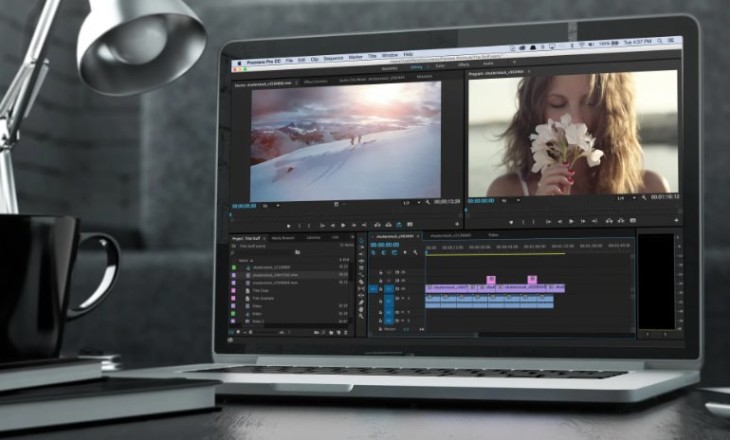
Другие
Почему видео в ВК не загружается, как это исправить?
Почему не загружается видео в ВК на смартфоне и компьютере? Проблема может быть в плохом интернет-соединении, в необходимости обновить браузер или приложение, в сторонних плагинах. Иногда все дело в несоответствии требованиям платформы.
Плохой интернет
Наиболее вероятная причина, почему не загружается видео ВКонтакте – отсутствие интернет-соединения. Здесь все просто и понятно, ведь если у вас нет подключения к сети, работать не будет вообще ничего.
Это же, кстати, и ответ на вопрос, почему ВК долго загружается видео. Возможно, вы все-таки подключены к интернету, но скорость соединения очень низкая? В любом случае, можно попробовать сделать следующее:
- Закройте все сторонние приложения и вкладки в браузере;
- Перезагрузите устройство (смартфон можно просто ввести в авиарежим);
- Переключитесь с мобильной сети на беспроводную или наоборот;
- Перезапустите роутер/маршрутизатор.
С этой проблемой можно столкнуться, когда видео в ВК не загружается с компьютера и с телефона. Если самостоятельно устранить трудности не удалось, обратитесь в службу поддержки провайдера или мобильного оператора. Как правило, дозвониться или написать можно 24/7.
Пора обновить браузер
А ещё один вариант, почему видео в ВК плохо загружается (или не грузится вообще) – это устаревшая версия браузера, которым вы пользуетесь. Не устанем напоминаете о важности своевременного установки обновлений, это позволяет получить доступ к самым новым функциям, усилить пользовательскую безопасности избавиться от ошибок и сбоев в работе программы.
Также рекомендуем узнать: куда скачивается видео с ВК на Андроид и Айфон.
Единой инструкция по обновлению не существует, потому что у каждого браузера есть свои особенности интерфейса. Расскажем в общих чертах – а подробности для своего браузера вы можете посмотреть в «Справке».
- Откройте настройки;
- Найдите раздел «О программе» или похожий;
- Кликните по значку «Проверить наличие новых версий».
Ну а дальше все просто, если автоматическая проверка выявила наличие доступных обновлений, нажмите на кнопку загрузки. Теперь остается только ждать! После того как апдейт будет установлен, браузер автоматически перезагрузится. Вы снова можете пользоваться социальной сетью – теперь уже в полном объеме!
Пора обновить приложение
Если видео в ВК не загружается с телефона, может быть, пора обновить приложение? Для мобильной версии действуют те же правила, что для десктопной – всегда нужно своевременно устанавливать апдейты.
На смартфоне это сделать ещё проще, чем в браузере:
- Откройте магазин программ Google Play или App Store;
- Введите название социальной сети в поисковую строку или найдите приложение среди установленных программ;
- Если вы увидели кнопку «Обновить» рядом с названием – нажимайте на неё.
Пару минут подождите, обновление будет установлена автоматически. Ничего перезагружать не нужно, можно сразу заходить в приложение и пробовать, как теперь ведет себя видео в ВК – загружается или не хочет.
Мешают сторонние расширения
Признайтесь, много ли дополнительных плагинов установлено в вашем браузере? Если вы столкнулись с тем, что видео в ВК загружается очень долго, стоит попытаться их отключить.
Сторонние расширения меняют конфигурацию работы браузером – отсюда самые разнообразные сложности и ошибки. Хорошо, что подобные проблемы решаются быстро. Достаточно просто отключить плагины.
Это можно сделать через настройки браузера. Загляните в настройки, откройте раздел «Дополнения» и постепенно начинайте отключать все установленные расширения. Особенно, если они касаются непосредственно социальной сети (например, блокировщики рекламы).
Несоответствие требованиям
Иногда видео ВКонтакте не загружается, потому что вы выбираете файл неверного формата. Такие ошибки встречаются достаточно редко, потому что социальная сеть поддерживает большинство современных распространённых форматов.
Ознакомиться с полным списком можно здесь – это официальный источник.
Помимо допустимых форматов, существует ещё и предельный размер файла (а точнее – его вес). Такие ошибки тоже встречаются нечасто, ведь максимальный лимит на загрузку – 256 Кб за один раз! Вряд ли вы пытаетесь загрузить более «объемный» видеоролик.
В статье по ссылке рассказали, как загрузить видео в ВК с телефона или компьютера.
Сколько обычно загружается видео в ВК – никто точно не ответит, потому что многое зависит от «веса» файла, от скорости вашего интернета. Точно понятно одно: иногда пользователь ни в чем не виноват. Бывает и такое, что виной всему – технические трудности, сбои в работе социальной сети или запланированные тех.работы.
В таких случаях ничего поделать невозможно: просто ждите, проблема скоро решится.
Объяснили, что делать, если видео ВК не загружается – как видите, большую часть проблем вы можете решить самостоятельно. Если вы испробовали все методы и ничего не помогло, можно попробовать обратиться в службу поддержки – возможно, они смогут разобраться!
Содержание
- Не загружается видео во ВКонтакте: инструкция по решению проблемы
- Проблемы со скачиванием из Вконтакте на ПК
- Поэкспериментируйте с браузерами
- Используйте стороннее специализированное ПО
- Проблемы с закачкой на сервер
- Малозаметные причины, почему не загружается видео
- Проблемы медленного интернета
- Проблемы на стороне сервера
- Почему не воспроизводится и не загружается видео в ВК?
- Причины, почему не воспроизводится видео в ВК
- Что делать, если не идет видео ВКонтакте на ПК
- Перегрузка сервера
- Компания-провайдер и низкая скорость Сети
- Накопление кэша
- Действие вирусов
- Обновление веб-проводника
- Старая версия флеш-плеера
- Дополнительные шаги
- Проблемы с видеороликами ВКонтакте в приложении
- Итоги
- Почему в ВКонтакте не воспроизводится видео — в чем причина? Что делать, если ВКонтатке не воспроизводит видео?
- Высокая нагрузка на сервер
- Ролик заблокирован
- Проверьте скорость своего соединения
- Найти другой ролик или снизить качество
- Защищенное соединение HTTPS
- Проверка компьютера на вирусы
- Обновите драйвер видеокарты
- Что делать, если не идет видео ВКонтакте на ПК
- Перегрузка сервера
- Компания-провайдер и низкая скорость Сети
- Накопление кэша
- Действие вирусов
- Обновление веб-проводника
- Старая версия флеш-плеера
- Дополнительные шаги
- Очистите браузер
- Устаревшее ПО
- Обновление флеш-плеера
- Причины, почему не воспроизводится видео в ВК
- Воспользуйтесь антивирусом
- Низкая скорость интернета
Не загружается видео во ВКонтакте: инструкция по решению проблемы
Социальная сеть ВКонтакте имеет второй по популярности в Рунете видеохостиг после YouTube. Миллионы пользователей с удовольствием не только смотрят, но и сами то и дело выкладывают ролики и полномасштабные фильмы в общий доступ.
К несчастью, ситуация, когда не загружается видео во ВКонтакте не является редкостью и доставляет немало неприятных минут пользователям соцсети. Если рассмотреть ситуацию поподробнее, можно выделить четыре направления, проблемы на которых могут приводить к медленной загрузке или даже невозможности закачать свое видео на хостинг соцсети.
Проблемы со скачиванием из Вконтакте на ПК
Если Вашей целью является просмотр фильма или видеоролика и при этом Вы открыли его в браузере и ждёте очень долга, а эффекта нет, то мы можем посоветовать парочку решений.
Поэкспериментируйте с браузерами
Разные браузеры оптимизированы по-разному. Кроме того, некоторые браузеры имеют баги. Если Вы скачивали видео при помощи Internet Explorer, попробуйте открыть страницу с видоматериалом в другом браузере, например, в Google Chrome или Firefox. Один браузер может закачивать быстрее другого и это решит Ваши проблемы.
Используйте стороннее специализированное ПО
Лично я использую и Вам настоятельно рекомендую использовать программу Internet Download Manager.
Она встраивает свой плагин в Ваш браузер и при просмотре видео появляется формочка с возможностью скачать видео на свой компьютер. Качает она быстро. Ей не нужно заморачиваться с плеером, с отображением в браузере. Её главная задача – сохранить файл на ПК. Уже на своём компьютере Вы сможете просмотреть файл любым удобным плеером, сможете без тормозов перематывать как и куда угодно скаченный файл. Как работает плагин, смотрите ниже на скриншоте.
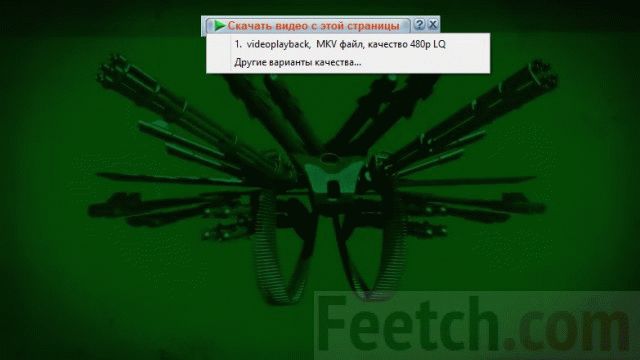
Проблемы с закачкой на сервер
Пользователи социальных сетей чаще всего никогда не читают такие поучительные вещи, как Соглашение Пользования, Помощь, Часто Задаваемые Вопросы. И совершенно зря. Если бы узнать подробные инструкции заранее, большинство проблем и не возникало бы. Поэтому, прежде чем злиться и искать причины медленной загрузки видео на хостинг ВКонтакте, начните с изучения документации.
Согласно рекомендациям по загрузке видеороликов, система в автоматическом режиме конвертирует все загружаемые файлы в свой формат FLV для достижения наилучшей совместимости. Очень большие видео-файлы лучше всего перекодировать в формат WMV. Нормально будут загружаться ролики также в форматах MP4, MPEG, MOV, MP3, 3GP.
Конвертацию формата роликов можно сделать в любой программе для редактирования видео или в специальных видеоконвертерах. Например, я использую Nero Recode.
Некоторые внимательные пользователи замечают, что после загрузки качество изображения нередко довольно-таки сильно ухудшается. Это как раз и есть следствие конвертации формата роликов. Чтобы не допускать такого принудительного снижения качества загружаемых видеороликов, предпочтение заранее конвертировать видео из существующих форматов в требуемые.
За счет предварительной подготовки можно заодно и уменьшить время загрузки, поскольку конвертация больше не потребуется. Такой формат видеороликов как AVI характерен большим весом. Несмотря на то, что администрация соцсети обещает возможность загрузки видео объемом до 2 гигабайт, следует рассуждать рационально и понимать – два гига, это очень много.
Во-первых, не мешает освежить в памяти условия вашего интернет-тарифа, а то загрузка ролика в 2 ГБ легко может исчерпать весь ваш остаток месячного лимита трафика. Поэтому лучшим выбором будет скачать и установить хороший конвертер видеоформатов. Выяснить, какой кодек выдает самый сжатый файл и при равном времени ролика имеет наименьший вес. И после этого всегда использовать такой оптимальный формат видео для загрузки во ВКонтакте.
Малозаметные причины, почему не загружается видео
На самом деле может оказаться, что ваше видео давно уже загружено, а просто браузер берет страницу из кэша и воспроизводит вам “день сурка” – одну и ту же предыдущую страницу, где видео все еще в процессе загрузки.
Поэтому, чтобы проверить реальную ситуацию с вашими роликами, очистите кэш и обновите страницу в браузере.
Еще одна проблема – устаревший Flash-плейер. Обновите до последней версии. Желательно старый плейер предварительно удалить, а только потом устанавливать свежий.
Третья проблема – неподходящий или старый браузер. Считается, что для работы в социальной сети ВКонтакте самым лучшим выбором будет браузер Opera последней модели. Хотя, лучше всего проверить совместимость браузеров экспериментальным путем и выбрать самый подходящий для работы.
Проблемы медленного интернета
Если пользователь пытается загружать большие ролики в часы пик, когда нагрузка на сервера ВКонтакте максимальная, процесс может длиться долго. Могут быть сбои и приостановки загрузки. Выбирайте подходящее время – когда в социальной сети находится на линии минимальное количество пользователей.
Обычно всплеск социальной активности начинается после семнадцати часов, когда все люди закачивают работу. И продолжается примерно до девяти-десяти часов вечера, когда все уже устали и выпитый пивасик начал действовать. А еще лучше проснуться посреди ночи, в час или три и тогда уж точно поляна будет свободна и ваше видео будет пролетать во ВКонтакте как по скользкой горке.
Если у вас дешевый мобильный тариф интернета с USB-модема, тогда можно и не надеяться, что вы сможете быстро загружать ролики размером в два гигабайта. Не пора ли переходить на более прогрессивный тариф?
Низкая скорость интернета – чуть ли не главная причина нечеткой загрузки видео во ВКонтакте. Как проверить, насколько быстро в реальности работает интернет? Попробуйте просмотреть несколько видеороликов в разных браузерах. Если видео тормозит, прерывается, значит, интернет сейчас медленный.
Проблемы на стороне сервера
Социальная сеть ВКонтакте ежедневно посещается миллионами пользователей и многие из них что-то постоянно загружают в сеть. Поэтому сервис имеет множество мощных серверов. Но и этого все равно оказывается маловато и иногда, по причине общей перегрузки, начинают тормозить уже сами сервера. Здесь пользователь ничего поделать не сможет. Как и в случае с медленным интернетом – остается только запастись терпением и ждать лучших времен.
Источник
Почему не воспроизводится и не загружается видео в ВК?
Одна из распространенных проблем при работе в российской социальной сети — не работает видео в ВК (не воспроизводится, тормозит, не перематывается и т. д.) Пользователи пробуют перезагрузку браузера или перезапуск ПК, но такие действия не всегда помогают с решением проблемы. Для восстановления нормального функционирования важно определить причины и сразу их устранить. Главное определиться, что именно привело к сбоям — сервер ВК, провайдер или проблемы с компьютером.
Причины, почему не воспроизводится видео в ВК
Практика применение ВКонтакте показала множество причин, почему не грузится видео ВК. Ниже рассмотрим только актуальные проблемы:
Это лишь часть причин, почему не показывает видео В Контакте. Чтобы восстановить нормальную работу сайта, необходимо проверить все варианты и найти единственно правильный.
Здесь отдельная статья на тему: почему не отправляются сообщения — что делать?
Что делать, если не идет видео ВКонтакте на ПК
Зная возможные причины неисправности, проще принять решение по восстановлению работоспособности сервиса. Ниже рассмотрим, как восстановить В Контакте, если не проигрывается видео, для разных ситуаций.
Перегрузка сервера
Ежедневно социальную сеть посещают миллионы человек, что создает большую нагрузку на сервер. Эта особенность негативно воздействует и на ситуацию с видео ВК. В моменты максимального наплыва ВК тормозит, не перематывается или ролик вообще не воспроизводится. Для проверки подозрений войдите в Ютуб и запустите любой контент. Если видеоролик нормально грузится, тогда причина в сбоях сервера.
Выполнять какие-либо действия не нужно — достаточно подождать восстановления оборудования или завершения технических работ. Можно зайти немного позже, когда уменьшится наплыв пользователей. Как вариант, перезапустите страницу, выйдите и снова зайдите в аккаунт.
Компания-провайдер и низкая скорость Сети
Вторая причина, почему не открывается видео В контакте — трудности в работе оборудования или перегрузка у самого провайдера. В результате падает скорость или не воспроизводится ролик. При наличии таких подозрений стоит проверить скорость Интернета и связаться с поставщиком, если она намного ниже заявленного параметра. В большинстве случаев провайдер принимает заявку и просит дождаться завершения технических работ. Чаще всего неисправность устраняется в течение суток.
Накопление кэша
Для быстрой загрузки страниц веб-браузер накапливает временные файлы (кеш) страниц и хранит из в специальной памяти. Если вдруг не воспроизводится или не загружается видео В Контакте, причиной может быть накопление таких файлов. Для устранения проблемы почистите кэш веб-проводника. Работу можно сделать через настройки браузера или с помощью специальных программ, к примеру, CCleaner. В последнем случае можно почистить одновременно все проводники и решить другие вопросы.
Действие вирусов
Обновление веб-проводника
Производители браузеров регулярно выпускают обновления, которые «закрывают» имеющиеся ошибки и улучшают работу всех сервисов. Если пользователь не загружает новые версии ПО, он может столкнуться с разными трудностями. Так, в ВК может возникнуть ситуация, когда вместо ролика черный экран, а звук есть. Причиной может быть один из багов программы, который можно исправить обычным обновлением. Сразу после этого проверьте, воспроизводится видеофайл или нет. Если это действие не помогает, можно удалить приложение и установить его заново.
Старая версия флеш-плеера
Рассматривая возможные причины, почему не работает В Контакте видео, нельзя отметать возможные трудности с Flash Player. Здесь возможно несколько ситуаций — повреждение файла, устаревшая версия или сбои в работе. В таком случае можно пойти двумя путями:
В обоих случаях после выполнения работы на ПК необходимо перезапустить и проверить видео (воспроизводится или нет). Начните с обновления, а после переходите к более глобальным шагам в виде полной замены приложения.
Дополнительные шаги
Если рассмотренные выше действия не дали результатов, а видео в ПК так и не воспроизводится, попробуйте еще несколько методов «спасения». Выделим основные:
Указанных рекомендаций должно хватить для решения вопроса с видео ВК, если оно тормозит, не воспроизводится или не перематывается.
Проблемы с видеороликами ВКонтакте в приложении
Сегодня многие пользователи используют для работы ВК приложение на смартфоне. И здесь также возможны проблемы с тем, что видео В Контакте на телефоне Андроид не воспроизводится. Это может быть вызвано следующими причинами:
В случае с телефонами имеют место те же проблемы, что и в ПК. Следовательно, решения для устранения неисправности также похожи. Для начала попробуйте перезагрузит смартфон или переустановить приложение. Если это не помогло, а ролик не воспроизводится, почистите кэш, проверьте телефон на вирусы и обновите программное обеспечение. Если речь идет о сбоях в работе провайдера или сервера, придется просто подождать.
Итоги
Теперь вы знаете, как поступить в случае проблем с видео ВК на телефоне или компьютере. Если ролик не воспроизводится, тормозит или возникают иные затруднения в работе, начните с проверки поставщиков услуги, а после переходите к исправлению ситуации на самом оборудовании. На практике в 9 из 10 случаев сбои устраняются путем обычной перезагрузки или переустановки ПО. Вот почему необходимо начинать с этих действий, а уже после переходить к более глобальным шагам.
Источник
Почему в ВКонтакте не воспроизводится видео — в чем причина? Что делать, если ВКонтатке не воспроизводит видео?


Вконтакте представлено огромное количество самых разных видеороликов. По количеству он уступает, разве что популярным видеохостингам. Каждый пользователь может здесь найти любое видео, даже с подходящим качеством. К примеру, поиск можно настроить так, чтобы показывалось только Full HD качество. Однако, у некоторых пользователей иногда возникают проблемы с вопроизведением видео. Почему так происходит и что с этим делать? Давайте узнаем.
Высокая нагрузка на сервер
Можно рассматривать такой вариант. Допустим, что вы решили посмотреть некий ролик во время наибольшего наплыва пользователей, скажем, в 21 час. Теоретически сервер, на котором находится нужный вам ролик, может быть перегружен, соответственно, видео либо не воспроизводится вовсе, либо постоянно приостанавливается. В этом случае есть несколько решений.
Во-первых, попробуйте найти аналогичный ролик. Наверняка он будет расположен на другом сервере, который будет менее загружен.
А во-вторых, если вы пытаетесь посмотреть ролик в FHD-качестве, выберите тип трансляции 360p или 480p. Такие ролики загружаются куда быстрее.


Ролик заблокирован
Начнем с этой проблемы. Когда вы нашли видео через поиск, и пытаетесь его запустить, может возникнуть вот такая ошибка.
Что это означает? Страница пользователя, который добавил данный ролик, была заблокирована. Судя по всему, он грубо нарушал правила социальной сети (см. как разблокировать страницу вконтакте).
Теперь все его материалы недоступны. Но они еще отображаются через поиск.
В этом случае у вас не получиться просмотреть видеозапись.
Может быть другой вариант. Когда заблокирован сам ролик. Ошибка выглядит вот так.
Это может случиться в том случае, если были нарушены права правообладателя. И снова вам не удаться посмотреть данную видеозапись.
Проверьте скорость своего соединения
Проблема, однако, может быть вовсе не в сервере, а в скорости интернет-соединения пользователя. Так, если скорости не хватает, соответственно, ролик либо будет подтормаживать, либо откажется воспроизводиться. Решение то же самое — выбираете тип трансляции 360p. Да, немного потеряете в качестве изображения, зато ролик начнет прогружаться.
А вот если проблема у интернет-провайдера, вам ничего не остается делать, кроме как ждать устранения неполадки, которая позволит увеличить скорость вашего интернет-соединения.





Найти другой ролик или снизить качество
Одна из причин – высокая нагрузка. Пользователей много, видео смотрят тысячи людей, сервера ВКонтакте просто не выдерживают и видео отказывается запускаться. Наиболее перегружены они ближе к вечеру. Но идентичных друг другу, выгруженных разными людьми видеофайлов достаточно, поэтому в такой ситуации лучше поискать аналогичный ролик. Ещё один вариант – снизить качество видео до 360р/480р.
Если и это не помогло, стоит проверить качество соединения. Из-за низкой скорости ролик будет тормозить или вовсе не запустится. Решение такое же – снизить его качество до 360р. Как результат ролик прогрузится быстрее. Если скорость интернета низкая, проблемы могут быть у провайдера: в таком случае нужно подождать, пока неполадку уладят.
Защищенное соединение HTTPS
Некоторое время назад мы рассказывали о том, что делать в случае, если не воспроизводятся аудиозаписи в ВК. В одном из пунктов нашей статьи мы посоветовали включить защищенное соединение HTTPS. Так вот, выясняется, что этот простейший способ работает и в случае с видеороликами.
Что бы включить протокол HTTPS, на своей странице нажмите «Мои настройки» и выберите вкладку «Безопасность». Здесь поставьте галочку рядом с пунктом «Всегда использовать защищенное соединение (HTTPS)» и обязательно нажмите на кнопку «Сохранить».
Этот способ помог многим пользователям.
Проверка компьютера на вирусы
Если вирусы будут найдены, то советую также поменять все пароли, которые были запомнены в браузере. Не секрет, что большинство троянов уводят все пароли до которых могут дотянуться, поэтому не тяните с этим.
Обновите драйвер видеокарты
Если честно, маловероятно, что проблема с воспроизведением видеороликов заключается в драйверах видеокарты, но попробовать их обновить все же стоит. Для этого зайдите на официальный сайт производителя своей видеокарты (наверняка это ATI Radeon или NVidia), найдите раздел с драйверами, выберите свою видеокарту или серию, скачайте драйвер и установите его. При необходимости перезагрузите компьютер.





Что делать, если не идет видео ВКонтакте на ПК
Зная возможные причины неисправности, проще принять решение по восстановлению работоспособности сервиса. Ниже рассмотрим, как восстановить В Контакте, если не проигрывается видео, для разных ситуаций.
Перегрузка сервера
Ежедневно социальную сеть посещают миллионы человек, что создает большую нагрузку на сервер. Эта особенность негативно воздействует и на ситуацию с видео ВК. В моменты максимального наплыва ВК тормозит, не перематывается или ролик вообще не воспроизводится. Для проверки подозрений войдите в Ютуб и запустите любой контент. Если видеоролик нормально грузится, тогда причина в сбоях сервера.
Выполнять какие-либо действия не нужно — достаточно подождать восстановления оборудования или завершения технических работ. Можно зайти немного позже, когда уменьшится наплыв пользователей. Как вариант, перезапустите страницу, выйдите и снова зайдите в аккаунт.
Компания-провайдер и низкая скорость Сети
Вторая причина, почему не открывается видео В контакте — трудности в работе оборудования или перегрузка у самого провайдера. В результате падает скорость или не воспроизводится ролик. При наличии таких подозрений стоит проверить скорость Интернета и связаться с поставщиком, если она намного ниже заявленного параметра. В большинстве случаев провайдер принимает заявку и просит дождаться завершения технических работ. Чаще всего неисправность устраняется в течение суток.
Накопление кэша
Для быстрой загрузки страниц веб-браузер накапливает временные файлы (кеш) страниц и хранит из в специальной памяти. Если вдруг не воспроизводится или не загружается видео В Контакте, причиной может быть накопление таких файлов. Для устранения проблемы почистите кэш веб-проводника. Работу можно сделать через настройки браузера или с помощью специальных программ, к примеру, CCleaner. В последнем случае можно почистить одновременно все проводники и решить другие вопросы.
Действие вирусов
Если не идет видео В контакте, причиной может быть действие вредоносных программ. Они оказывают свое влияние незаметно и нарушают нормальную работу компьютера, к примеру, повреждают файлы, крадут личную информацию или негативно влияют на просмотр роликов. По этой причине контент не воспроизводится или возникают иные трудности). Для решения проблемы обновите базы данных антивирусного ПО и проведите полную проверку ПК. Если антивируса нет, обязательно скачайте и установите его. Компьютер должен быть защищен на 100%.
Обновление веб-проводника
Производители браузеров регулярно выпускают обновления, которые «закрывают» имеющиеся ошибки и улучшают работу всех сервисов. Если пользователь не загружает новые версии ПО, он может столкнуться с разными трудностями. Так, в ВК может возникнуть ситуация, когда вместо ролика черный экран, а звук есть. Причиной может быть один из багов программы, который можно исправить обычным обновлением. Сразу после этого проверьте, воспроизводится видеофайл или нет. Если это действие не помогает, можно удалить приложение и установить его заново.
Старая версия флеш-плеера
Рассматривая возможные причины, почему не работает В Контакте видео, нельзя отметать возможные трудности с Flash Player. Здесь возможно несколько ситуаций — повреждение файла, устаревшая версия или сбои в работе. В таком случае можно пойти двумя путями:
В обоих случаях после выполнения работы на ПК необходимо перезапустить и проверить видео (воспроизводится или нет). Начните с обновления, а после переходите к более глобальным шагам в виде полной замены приложения.
Дополнительные шаги
Если рассмотренные выше действия не дали результатов, а видео в ПК так и не воспроизводится, попробуйте еще несколько методов «спасения». Выделим основные:
Указанных рекомендаций должно хватить для решения вопроса с видео ВК, если оно тормозит, не воспроизводится или не перематывается.
Очистите браузер
Куда более вероятно, что решение кроется в браузере. Необходимо очистить кэш. Сделать это несложно. Например, в Google Chrome, а также других браузерах, которые построены на без движка Chromium (новая Opera, Яндекс.Браузер и т.д.) нужно нажать на кнопки CTRL+SHIFT+DELETE. Появится окно. Здесь выберите пункт «Изображения и другие файлы, сохраненные в кэше» и поставьте галочку рядом с ним. Затем выберите период (лучше выбрать «За все время»), за который стоит удалить файлы и нажмите «Очистить историю».
Можете заодно удалить и файлы cookie, только помните, что вы будете деавторизованы на всех сайтах, где были до этого авторизованы. И если забыли пароль от какого-то ресурса, его придется восстанавливать.
Если не поможет, попробуйте сменить браузер.
Устаревшее ПО
Возможно, видеоплеер не проигрывает запись по причине устаревания версии браузера или Flash Player. Чтобы проверить наличие обновлений для Google Chrome необходимо открыть главное меню, активировать пункт «Справка» и перейти в раздел «О браузере». Система выполнит поиск свежей версии программы и предложит произвести обновление. Для прочих обозревателей (Firefox, Яндекс Браузер, Opera) процедура аналогична. Альтернативный вариант – скачать установочный пакет с официального сайта разработчиков, запустить его и следовать дальнейшим инструкциям.
Скачать последнюю версию Flash Player можно на странице: https://get.adobe.com/ru/flashplayer/. Следует снять флажки напротив дополнительных предложений, чтобы отказать от установки сторонних программ. Дальше кликнуть по кнопке «Установить сейчас», сохранить установщик на ПК, запустить его и следовать инструкции.
Обновление флеш-плеера
На самом деле Adobe Flash Player для пользования ВКонтакте давно не нужен, так как сайт работает с использованием иной технологии. Однако в ВК можно найти ролики с других ресурсов, которые без флеш-плеера не будут воспроизводится. В этом случае действительно Flash Player нужно либо установить, а если он уже установлен, то обновить. Сделать это можно с помощью официального сайта компании Adobe.
Причины, почему не воспроизводится видео в ВК
Практика применение ВКонтакте показала множество причин, почему не грузится видео ВК. Ниже рассмотрим только актуальные проблемы:
Это лишь часть причин, почему не показывает видео В Контакте. Чтобы восстановить нормальную работу сайта, необходимо проверить все варианты и найти единственно правильный.
Здесь отдельная статья на тему: почему не отправляются сообщения — что делать?
Воспользуйтесь антивирусом
Возможно, что воспроизведение блокирует некая вредоносная программа или файл на компьютере. В таком случае вам необходимо воспользоваться установленным антивирусным приложением. Кроме того, рекомендуем просканировать систему на наличие зловредов с помощью антивирусных утилит типа Dr.Web Cureit. Утилиту можно скачать бесплатно на официальном сайте.
Эти простые советы должны вам помочь. Если у вас есть иное решение вопроса, обязательно сообщите нам о нем. Если же вам помогло одно из представленных здесь решений, было бы здорово, если вы расскажите нам и об этом — для статистики.
Низкая скорость интернета
Если видеозапись грузится, но происходит это очень медленно – присутствуют проблемы с подключением к сети. Следует измерить скорость интернета и при необходимости обратиться к провайдеру.
Внимание! Медленная загрузка также может наблюдаться при использовании VPN или прокси-сервера. Это следует учитывать жителям Украины, которые используют подобные инструменты для обхода блокировки ВК.
Посещая социальную сеть через приложение с использованием мобильного интернета, могут наблюдаться просадки скорости подключения в местах с плохим покрытием сети.
Представленная информация поможет понять, почему не просматривается видео ВКонтакте. Необходимо поочередно исключать возможные причины, чтобы определиться с тем, как действовать дальше. Зачастую ролик не идет из-за устаревшего кеша или ПО, действия вируса, плохого Интернет-соединения.
Источник
YouTube — самая популярная платформа для обмена видео. Это привлекло многих создателей на платформу YouTube, чтобы они могли делиться своим контентом и получать доход через свою партнерскую программу. Однако некоторые пользователи сталкиваются с ошибками при загрузке видео на свои каналы. Если вы также столкнулись с ошибкой при попытке загрузить видео на свой канал YouTube, ознакомьтесь с решениями.
Мы обсудим распространенные ошибки YouTube и их решения в зависимости от кода ошибки и сообщения следующим образом:
- Мы столкнулись с неожиданными проблемами
- Сервер отклонил файл
- Произошла ошибка при отправке данных по сети
- Произошла ошибка сети
- Не могу загрузить. Ваш статус канала или настройки учетной записи в настоящее время не поддерживают загрузку
- Произошла ошибка безопасности
- Отклонено (файл слишком мал)
- Ошибка (пустой файл .mov)
- Достигнут дневной лимит загрузки. Вы можете загрузить больше видео в течение 24 часов
1]Мы столкнулись с неожиданными проблемами
Когда вы сталкиваетесь с сообщением об ошибке Мы столкнулись с непредвиденными проблемами при попытке загрузить видео на ваш канал YouTube, тогда причина связана с сервером. В этом случае сервер YouTube может быть не отключен, но не сможет загружать видео. Вы можете проверить состояние сервера YouTube с помощью сторонних инструментов мониторинга веб-сайтов.
Если сервер YouTube не позволяет загружать файлы, лучшее, что вы можете сделать, это подождать. Попробуйте через несколько часов и проверьте, работает ли он.
СОВЕТ: Подпишитесь на наш канал YouTube чтобы получить лучшие вычислительные советы.
2]Сервер отклонил файл
В предыдущей ошибке, которую мы обсуждали, часть сервера, отвечающая за управление загрузками на YouTube, была отключена. Однако, если сервер работает нормально, но отклоняет видео, вы столкнетесь с ошибкой Сервер отклонил файл. Основная причина этой ошибки заключается в том, что формат видео может быть неправильным. В этом случае вы можете проверить этот список предлагаемых форматов на google.com.
Следует отметить, что не все форматы работают, даже если они предложены в списке. Например. Многие пользователи сообщают, что формат MOV не работает. Однако формат MP4 всегда работает. Таким образом, рекомендуется конвертировать видеофайл в формат MP4 с помощью надежного бесплатного стороннего программного обеспечения для конвертации видео.
3]Произошла ошибка при отправке данных по сети
Если вы столкнулись с сообщением об ошибке Произошла ошибка при отправке данных по сети при попытке загрузить видео на YouTube, то проблема связана с самим браузером. В этом случае желательно обновить браузер до последней версии. Если вы используете Microsoft Edge и уверены, что браузер обновлен до последней версии, также рассмотрите возможность использования Microsoft Silverlight.
После обновления браузера вы можете через некоторое время снова попробовать загрузить видео.
4]Произошла ошибка сети
YouTube очень чувствителен к сети компьютера. Причина в том, что ролики на YouTube тяжелые, а их HD-версия еще тяжелее. Если интернет-соединение медленное или браузеры устарели, вы столкнетесь с ошибкой. В системе произошла сетевая ошибка. Вы можете проверить скорость своего интернет-соединения, используя бесплатные инструменты для проверки скорости интернета. Если скорость низкая, вы можете рассмотреть возможность увеличения скорости интернет-соединения.
Замечено, что эта проблема в основном возникает, когда пользователи пытаются подключить свою систему к Интернету с использованием мобильных данных. Это означает, что вы можете решить проблему, подключившись к Wi-Fi. Если сам Wi-Fi работает медленно, попробуйте устранить неполадки в системе, чтобы увеличить скорость интернета.
5]Не могу загрузить. Ваш статус канала или настройки учетной записи в настоящее время не поддерживают загрузку
YouTube очень внимательно относится к своей политике в отношении контента. Если вы загрузили контент, который не соответствует принципам сообщества YouTube, будет отправлено предупреждение. Несмотря на предупреждение, вы сможете загружать видео на свой канал. Однако при каждой последующей ошибке YouTube объявляет забастовку и вводит ограничения, как описано ниже.
- Первое предупреждение: после первого предупреждения на YouTube вам будет запрещено загружать видео, проводить премьеры, планировать и т. д. в течение 7 дней. Эта забастовка также включает 90-дневный период предупреждения. Если в течение этих 90 дней последует еще одно предупреждение, YouTube наложит еще одно предупреждение.
- Второе предупреждение: если вы повторите ошибку на своем канале в течение 7 и 90 дней после первого предупреждения, YouTube наложит на ваш аккаунт второе предупреждение. В этом случае вы будете ограничены в загрузке, премьере и планировании контента в течение 14 дней. По истечении этих 14 дней привилегии будут восстановлены. Тем не менее, вы все равно будете находиться под наблюдением в течение 90 дней после второго предупреждения.
- Третье предупреждение: если вы повторите ошибку в течение 90 дней после второго предупреждения, YouTube наложит на ваш канал третье предупреждение. Ютуб говорит, что после третьего страйка они навсегда удалят ваш канал. Однако на практике они просто приостанавливают действие вашего канала и дают вам 90 дней на подачу апелляции о восстановлении. В течение этого периода апелляции вы не сможете загружать, размещать премьеры или планировать видео на своем канале. Кроме того, ваш канал и ранее загруженный контент не будут видны в поиске YouTube.
Если какое-либо из перечисленных выше предупреждений и их ограничений применимо к вашему каналу, вы столкнетесь с сообщением об ошибке Невозможно загрузить. Состояние вашего канала или настройки учетной записи в настоящее время не поддерживают загрузку при попытке загрузить видео на ваш канал.
Решение состоит в том, чтобы изучить причину ограничения и принять соответствующие меры. Обычно рекомендуется не загружать какой-либо контент в течение 90 дней после второго предупреждения, чтобы снизить вероятность безвозвратного удаления вашего уважаемого канала.
Еще один случай, когда вы можете столкнуться с сообщением «Не удается загрузить. Состояние вашего канала или настройки учетной записи в настоящее время не поддерживают загрузку» возникает, когда вы не являетесь администратором канала YouTube, и администратор включил ограниченный режим для канала. Если это так, попросите администратора канала отключить ограниченный режим.
6]Произошла ошибка безопасности
Программное обеспечение безопасности, включая Windows Security, брандмауэр Защитника Windows и сторонние программы безопасности, очень часто контролирует поведение веб-сайтов, включая YouTube. Помимо этого, расширения браузера также могут вызывать проблемы. Если загрузка невозможна из-за программного обеспечения безопасности или любого другого программного обеспечения, вы столкнетесь с ошибкой Произошла ошибка безопасности.
Если вы столкнулись с этим сообщением об ошибке, вы можете временно отключить брандмауэр Защитника Windows и Защитник Windows. Кроме этого, вы можете отключить любой сторонний любой вирус. Что касается плагинов для браузера, используйте метод проб и ошибок, отключив их, чтобы изолировать проблемный.
Поскольку другие сторонние программы также могут вызывать эту ошибку, вы можете рассмотреть возможность устранения неполадок вашей системы в состоянии чистой загрузки, чтобы исключить эту вероятность.
7]Отклонено (файл слишком мал)
YouTube популярен среди короткометражек, и считается, что минимального размера видео на YouTube не существует. Однако такой размер существует и составляет 2 КБ. Очевидно, что видео размером менее 2 КБ будет очень редким случаем. В основном это будет загруженная заглушка узнаваемого формата. В этом случае просто бросьте загрузку и проверьте видео.
8]Ошибка (пустой файл .mov)
Формат видеофайла MOV создается Apple QuickTime. Если это видео сохранено как эталонное видео, YouTube может не принять его и выдать сообщение об ошибке Failed. В идеале решение состоит в том, чтобы сохранить видеофайл как «Сохранить как отдельный фильм» и загрузить его снова. В качестве альтернативы более простым решением было бы преобразовать файл MOV в формат MP4 с помощью стороннего бесплатного конвертера видеоформатов.
9]Достигнут дневной лимит загрузки. Вы можете загрузить больше видео в течение 24 часов
YouTube имеет ограничение на количество видео, которое можно загрузить за 24 часа. YouTube не указал определенное количество видео, которое можно загрузить за 24 часа; однако он заявил, что это число намного меньше, если ваш канал страдает от нарушений авторских прав. Если вы столкнулись с этой ошибкой, лучшее, что вы можете сделать, это немного подождать, прежде чем снова пытаться загрузить видео.
Разные решения
Вышеупомянутые решения были сформулированы для распространенных ошибок. Причины этих ошибок также распространены, например. Формат видеофайла, предупреждения об авторских правах и т. д. Таким образом, мы предложим несколько различных решений следующим образом.
- Держите размер видеофайла менее 256 ГБ и продолжительность видео менее 12 часов. Если размеры файла превышают эти ограничения, вы можете столкнуться с любой из ошибок, требующих, чтобы видео было в правильном формате. Чтобы решить эту проблему, вы можете либо разделить видеофайл на несколько файлов, либо изменить формат, чтобы уменьшить его общий размер. Формат MP4 легче многих других вариантов.
- Перед загрузкой проверьте видео на наличие проблем с авторскими правами. На YouTube есть инструмент сопоставления авторских прав. Используйте этот инструмент перед загрузкой видео. Одно предупреждение о нарушении авторских прав серьезно повлияет на вашу возможность загружать видео на YouTube. Второе предупреждение — вы должны прекратить загрузку видео на 90 дней, чтобы избежать риска удаления вашего канала.
- Очистите кеш браузера и куки. Кэш браузера и файлы cookie управляют функциями многих веб-сайтов. Они собирают вашу информацию, и если они повреждены, многие функции связанных с ними веб-сайтов перестанут работать. Если YouTube не позволяет загружать видео и другие решения не помогли, попробуйте очистить кеш браузера и файлы cookie. Это решит проблему.
Это помогло? Пожалуйста, дайте нам знать в комментариях.